选择参考文本对话框
可以使用选择参考文本对话框从注释提取用于插入其他注释的文本。一旦源文本更改,参考文本也将随之更新。
并非所有环境中都提供所有选项。
- 图纸页
- 选择包含要参考信息的 2D 模型图纸、图纸页或背景图纸。
- 源类型
-
指定参考文本的源。下表列出可以参考的源类型和字段名称。
源类型 从这些字段名称中提取 参考此信息 向视图平面 标题
视图注释名称
视图图纸页号
向视图平面的主标题。
向视图平面标签名称。
放置向视图的图纸页号。
零件序号 大写 (A)、小写 (B)、前缀 (C)、后缀 (D)
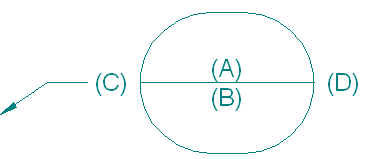
命令条的大写、小写、前缀和后缀字段或零件序号属性对话框中定义的文本。 标注 标注文本,标注 2 文本
.jpg)
标注属性对话框的标注文本和标注文本 2 字段中定义的文本。 剖切平面 标题
视图注释名称
视图图纸页号
剖切平面线的主标题。
剖切平面线标签名称。
放置剖视图的图纸页号。
基准框 文本
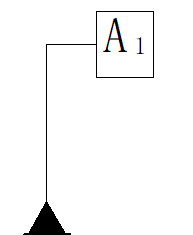
命令条的文本框或基准框属性对话框中定义的文本。 基准目标 参考
编号

基准目标命令条的参考框和编号中定义的文本。 局部放大区域 标题
视图注释名称
视图图纸页号
局部放大区域的主标题。
局部放大区域标签名称。
放置局部放大图的图纸页号。
图纸视图 主标题
副标题
视图比例
主比例
次比例
查看角度
视图注释名称
注释图纸页号
视图图纸页号
- 标题
-
显示图纸视图属性对话框的标题选项卡中定义的主标题文本和副标题文本。
- 比例
-
视图比例显示复合比例值,例如 1:2。主比例显示缩放比例分子;辅助比例显示缩放比例分母。
- 视图注释
在定义剪裁平面、向视图平面线或局部放大区域的图纸视图上,标识视图注释标签名称,视图注释所在的图纸页号,以及派生视图所在的图纸页号。
注释:可以通过选择向视图平面、剖切平面或局部放大区域作为源类型来参考相同信息。
- 角度
-
视图角度显示图纸视图属性对话框常规选项卡旋转框中的值。
GOST 焊接符号 折线在文本上方 (1)
折线在文本下方 (2)
指引线在文本上方 (3)
指引线在文本下方 (4)
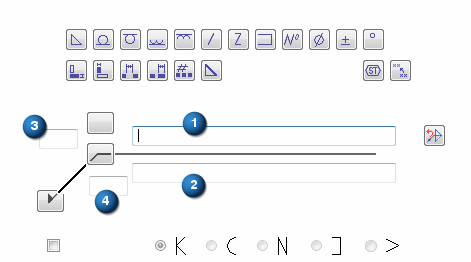
GOST 焊接符号属性对话框定义的四个文本字段中的任一个。 技术需求 技术需求列表中的任意编号项。
否 内容 1。 在 1:00 mm 断开所有陡峭边。 2。 为非加工面涂蓝色。 技术需求属性对话框常规选项卡内容字段中定义的文本。 Note:所选源类型控制以下列表的所有可用选项。
- 域
- 指定可以提取的文本字段。它还填充对话框中表格的源列和值列。
- 源和值
-
根据图纸、源类型和字段选择列出所有可用对象名称和值。
如果所选字段项没有值,则值列保持空白。例如,如果参考零件序号文本后缀,但文档的所有零件序号都没有定义后缀,则值列仍保持空白。
Note:-
可以选择源列的项查看工程图文档或图形窗口(适用于 PMI)中高亮显示的参考项。
-
您可以使用快捷菜单命令对列的内容进行排序和查找特定的值或对象名称。您还可以双击列标题对其内容进行排序。
-
- 复制
- 将参考文本框中显示的内容复制到剪贴板。
- 选择
-
执行以下所有操作:
-
在预览窗格中显示评估文本的预览。
-
将表格中选择的源和值文本添加到对话框底部的参考文本框。
Note:也可以双击参考文本源,以将其添加到列表中。
-
- 预览
- 当选定的参考文本出现在注释中时显示该文本。
- 参考文本
- 显示要解析的参考文本字符串(属性文本格式)。如果选择多个参考文本值,这些值将会在此框中排成一行显示。您可以使用空格或其他标点符号进行分隔。
